La edición de fotos en estos instantes está al alcance de cualquier usuario gracias a la enorme cantidad de software disponible. El conocido programa Corel PaintShop Pro es una de las propuestas más populares desde hace años gracias a todas las funciones que nos ofrece. Aquí os queremos hablar de una herramienta que será de mucha utilidad al trabajar con esta aplicación.
Ya sea para publicar en redes sociales, crear nuestra propia biblioteca de fotografías, o por motivos profesionales, usar un programa para editar imágenes el más común que nunca. Para ello podemos echar mano de algunas de las muchas opciones disponibles en estos instantes. Tenemos al alcance de la mano soluciones software de estas características tanto gratuitas como de pago, entrando Corel PaintShop Pro en la segunda modalidad. Quizá una de las propuestas más usadas en todo el mundo en este sector sea Adobe Photoshop, pero hay otras alternativas más que interesantes.
Aquí nos vamos a centrar en la propuesta que nos ofrece Corel desde hace muchos años y que no ha parado de crecer y mejorar. Como no podía ser de otro modo esta aplicación nos permite abrir y trabajar con la mayoría de los formatos de imagen actuales. Además, incluye funciones integradas tanto para usuarios noveles como para los más profesionales. A todo ello le debemos sumar que en las últimas versiones lanzadas se han incluido algunas interesantes herramientas centradas en la inteligencia artificial o IA.
Esto facilita en gran medida el uso del programa con el fin de obtener resultados espectaculares incluso si no tenemos mucha experiencia en estas lides. En ocasiones aquí cargamos fotos de enorme tamaño para su posterior edición a través de las funciones disponibles.
Ahorra espacio en disco al guardar fotos con Corel PaintShop Pro
Sin embargo, a la hora de guardar el resultado final obtenido, no necesitamos una imagen demasiado pesada. Con esto lo que os queremos decir es que desde Corel PaintShop Pro tenemos la posibilidad de ahorrar espacio en nuestras unidades de disco una vez hemos acabado el proyecto. Esto es precisamente de lo que os queremos hablar ahora para así tener un mayor control sobre los archivos fotográficos de salida que obtendremos aquí.
Por tanto y para lograr todo esto que os contamos, lo primero que hacemos es cargar el fichero de imagen en el programa y comenzar con los procesos de edición de fotos. Aquí, como comentamos antes, dispondremos de una enorme cantidad de herramientas y funciones para llevar a cabo todo tipo de cambios en la foto.
Pero con todo y con ello lo que aquí buscamos es que el fichero resultante tras la edición ocupe mucho menos espacio que el original. Evidentemente con ello lo que logramos es ahorrar un valioso espacio libre en nuestras unidades de disco. Todo lo que tenemos que hacer en un principio es echar mano de la popular funcionalidad de Guardar como.
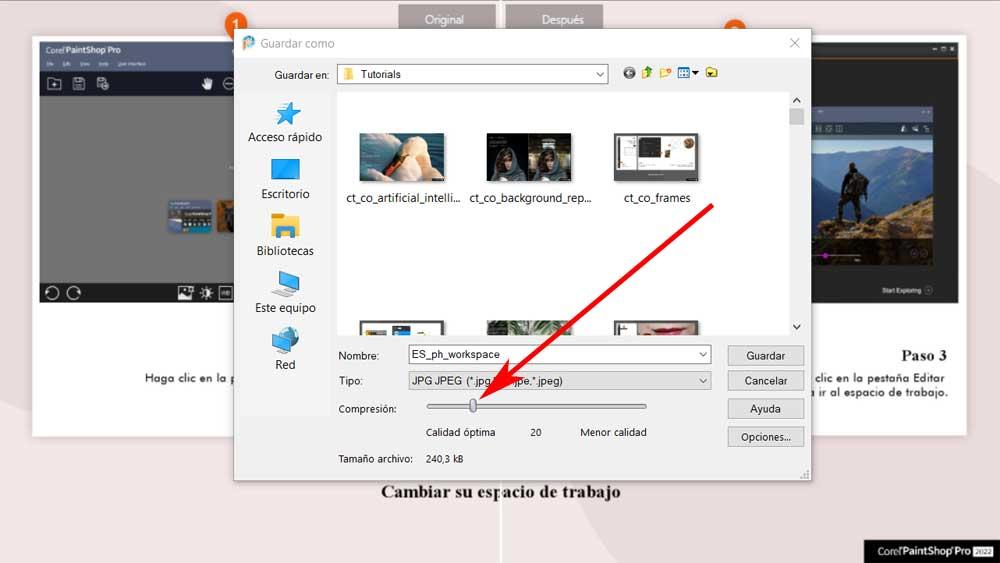
En la ventana que aparece nos encontramos con las habituales listas desplegables de la mayoría de los programas. Así podremos especificar un nombre o elegir el formato de salida del archivo resultante. Pero lo interesante aquí es que esta misma ventana nos propone una barra de desplazamiento en la que podemos indicar la tasa de compresión que vamos a utilizar para ese fichero. Por tanto, si movemos el selector hacia la derecha, la calidad resultante de la foto será menor, pero nos permitirá obtener un archivo más pequeño.
Lo que os recomendamos es probar con varios valores para obtener el fichero resultante que realmente nos interesa en cuanto a calidad / tamaño.

